
Bu yazımızda sizlere Spotify çalma listesi birleştirme konusu ve işlem adımları ile ilgili detaylı bilgi vereceğiz.
Günlük yaşantınızda Spotify‘ı sıkça kullanıyorsanız, beğendiğiniz ve sevdiğinizi favori şarkılarınızı düzenlemek için çalma listelerini muhtemelen kullanıyorsunuzdur. Çalma listeleri, oturum açtığınız Spotify hesabınızda dinlemek istediğiniz şarkıları bir araya getirip gruplandırmanıza, kategorize etmenize olanak sağlar. Spotify’daki çalma listeleri, beğenilebilir, paylaşılabilir, kopyalanabilir, diğer müzik dinleme platformlarına taşınabilir ve bu listelere eklenen müziklerin, şarkıların sıralaması değiştirilebilir. Bu özellikler ek olarak, Spotify’daki çalma listelerini birleştirebileceğinizi de biliyor muydunuz?
Spotify’da çalma listelerini birleştirmek için, bir Windows bilgisayar kullanıyorsanız CTRL+A, bir Mac (iMac veya MacBook) kullanıyorsanız Command+A tuş kombinasyonunu kullanarak bir çalma listesindeki tüm şarkıları seçin ve ardından çalma listesine sağ tıklayın. Açılan menü listesinde Çalma listesine ekle (Add to playlist) menüsüne tıklayın ve daha sonra bu şarkıları eklemek istediğiniz çalma listesini seçin.
Spotify‘daki çalma listelerini birleştirmek için kullanabileceğiniz birkaç yöntem vardır.
- İki ayrı çalma listesindeki tüm şarkıları seçerek tamamen yepyeni bir çalma listesi oluşturmak, tercih edebileceğiniz ve kullanabileceğiniz ilk yöntemdir. Bu yöntem, tamamen çalma listelerini birleştirmek amacıyla geliştirilmiş bir özellik olmamasına rağmen, özellikle Spotify’ın masaüstü uygulamasında, oldukça pratiktir ve iyi çalışır.
- iOS ve Android cihazlardaki Spotify mobil uygulamasında çalma listelerini birleştirmek için öncelikle bir çalma listesinin seçenekler menüsünü açın ve ardından, açılan menü listesinde Başka bir çalma listesine ekle (Add to other playlist) menüsüne dokunun.
Spotify Masaüstü Uygulamasında Çalma Listelerini Birleştirme
İlk olarak Windows ya da Mac (iMac veya MacBook) bilgisayarınızda Spotify masaüstü uygulamasını açın. Arından, birleştirmek istediğiniz iki çalma listesini bulun. Çalma listeleri genellikle Spotify uygulaması ana sayfasında sol tarafta bulunur. Eğer birleştirmek istediğiniz çalma listelerini kaydetmediyseniz, onları bulmak için Arama (Search) fonksiyonunu kullanın.
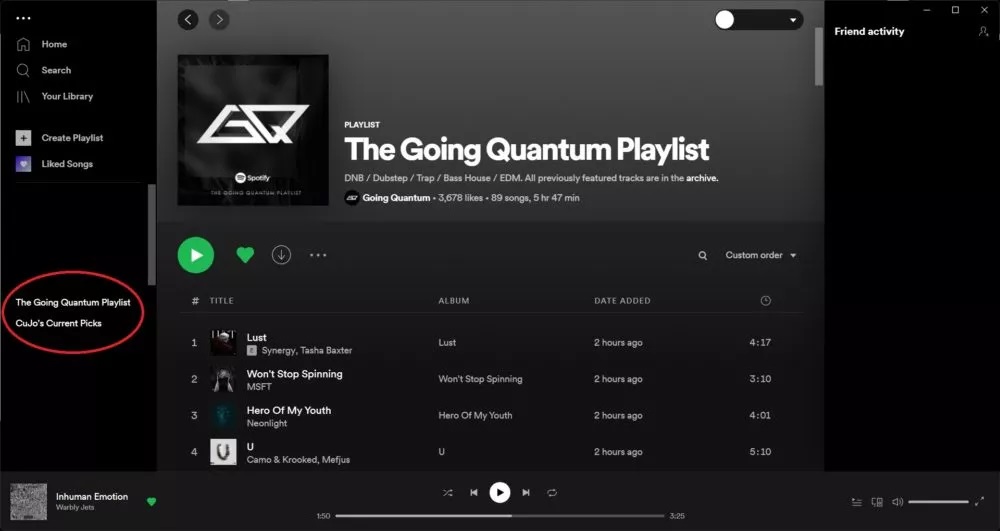
Spotify Çalma Listesi Birleştirme Nasıl Yapılır
Birleştirmek istediğiniz iki çalma listesinden herhangi birinde tüm şarkıları seçmek için Windows bilgisayarda Ctrl+A veya Mac (iMac ya da MacBook) bilgisayarda Command+A klavye tuş kombinasyonunu kullanın. Şarkıları veya müzikleri hangi çalma listesinden seçtiğiniz önemli değil. İki çalma listesini birleştirerek oluşturacağınız yeni çalma listesine eklemek istemediğiniz şarkılar varsa, öncelikle bu şarkıları Spotify çalma listesinden çıkarmalısınız.
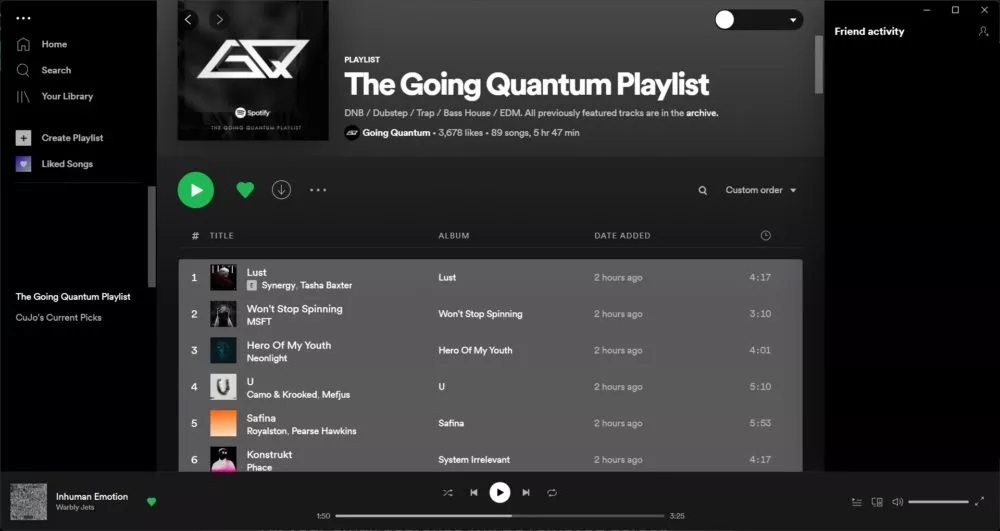
Spotify Çalma Listesi Birleştirme
Seçtiğiniz çalma listesindeki tüm şarkıları seçtikten sonra sağ tıklayın. Açılan menü listesindeki seçenekler arasında Çalma listesine ekle (Add to playlist) seçeneğinin üzerine gelerek mouse imlecini hareket ettirin. Ardından, açılan yeni menü listesinde Yeni çalma listesine ekle (Add to new playlist) seçeneğine tıklayın.
Bu işlem, çalma listesindeki seçtiğiniz tüm şarkılarla yeni bir çalma listesi oluşturacak. Ardından, birleştirmek istediğiniz diğer çalma listenize gidip, o listedeki şarkıları da eklemeniz gerekiyor.
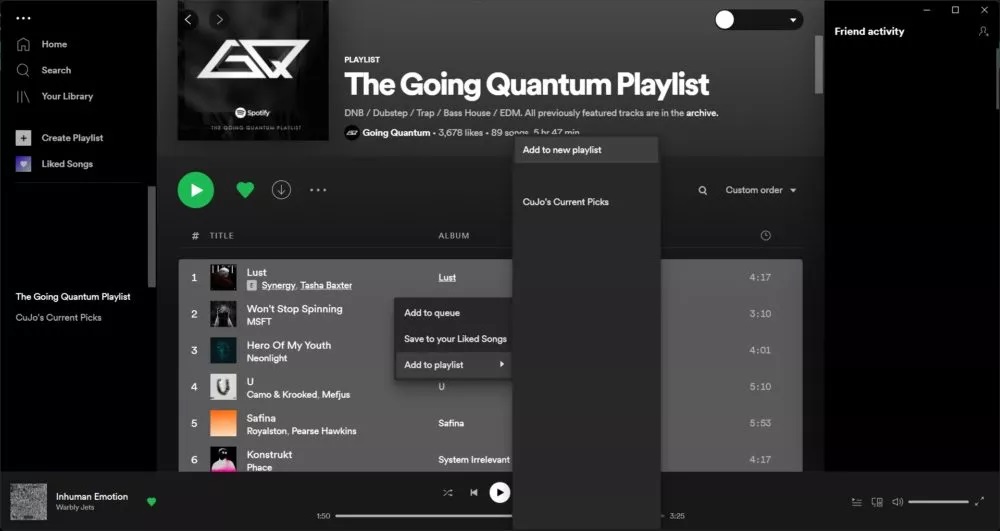
Spotify Çalma Listesi Birleştirme İşlemi
Diğer çalma listesinde yer alan ve ilk çalma listesi ile birleştirmek istediğiniz şarkıları seçmek için ikinci çalma listenize gidin ve tüm şarkıları seçmek Windows bilgisayarda Ctrl+A veya Mac (iMac ya da MacBook) bilgisayarda Command+A klavye tuş kombinasyonunu kullanın. Ve son olarak bu şarkıları, iki ayrı çalma listesini birleştirerek oluşturduğunuz yeni çalma listenize ekleyin. Bu yöntem, Spotify’ın masaüstü uygulamasında çalma listelerini birleştirmek amacıyla geliştirilmiş asıl yöntemdir.
İkinci çalma listesindeki tüm şarkıları veya seçtiğiniz şarkıları birleştirilmiş yeni çalma listesine eklemek için, yukarıda ilk çalma listesi için uyguladığınız adımları tekrar uygulayın.
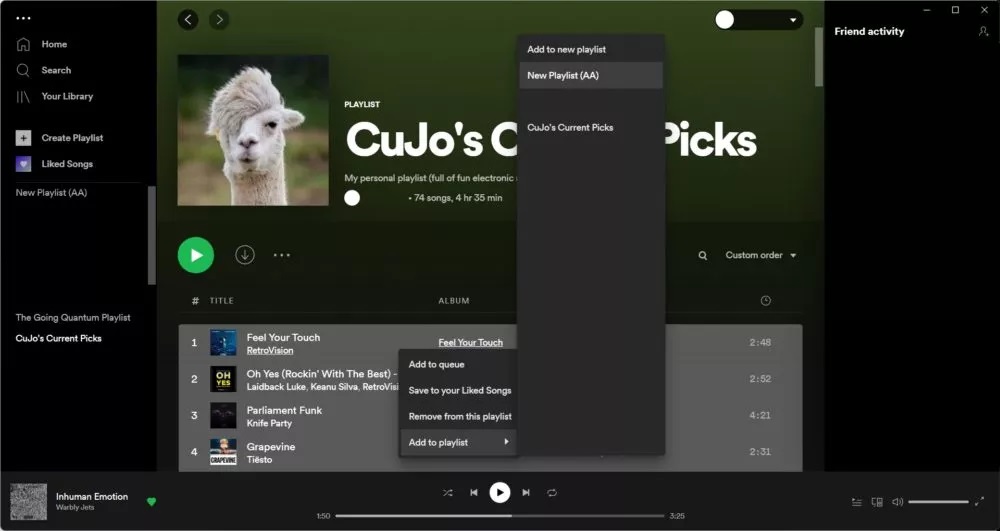
Spotify Çalma Listesi Birleştirme İşlem Adımları
Android ve iPhone telefonda Spotify Çalma Listelerini Birleştirme
Android ve iPhone telefonlardaki Spotify uygulaması üzerinden Spotify çalma listelerini birleştirmek daha kolaydır. Mobil uygulamada yer alan Çalma Listesi Birleştirici (Playlist Merger) gibi işlevler, Spotify çalma listelerini tek seferde birleştirmenize olanak sağlar. Ya da mobil uygulamada bulunan Diğer çalma listesine ekle (Add to other playlist) yöntemini de kullanabilirsiniz.
- İlk olarak Android veya iPhone telefonunuzda Spotify uygulamasını açın ve ardından, birleştirmek istediğiniz çalma listelerinden birine gidin.
- Daha sonra, bu çalma listesinde yer alan ⠇ (üç nokta) menüsüne dokunun.
- Açılan menü listesinde yer alan seçeneklerden Diğer çalma listesine ekle (Add to other playlist) menüsüne dokunun.
- Çalma listelerini birleştirmek için, ekrana gelen Çalma listesine ekle (Add to playlist) sayfasındaki listeden bir çalma listesi seçin.
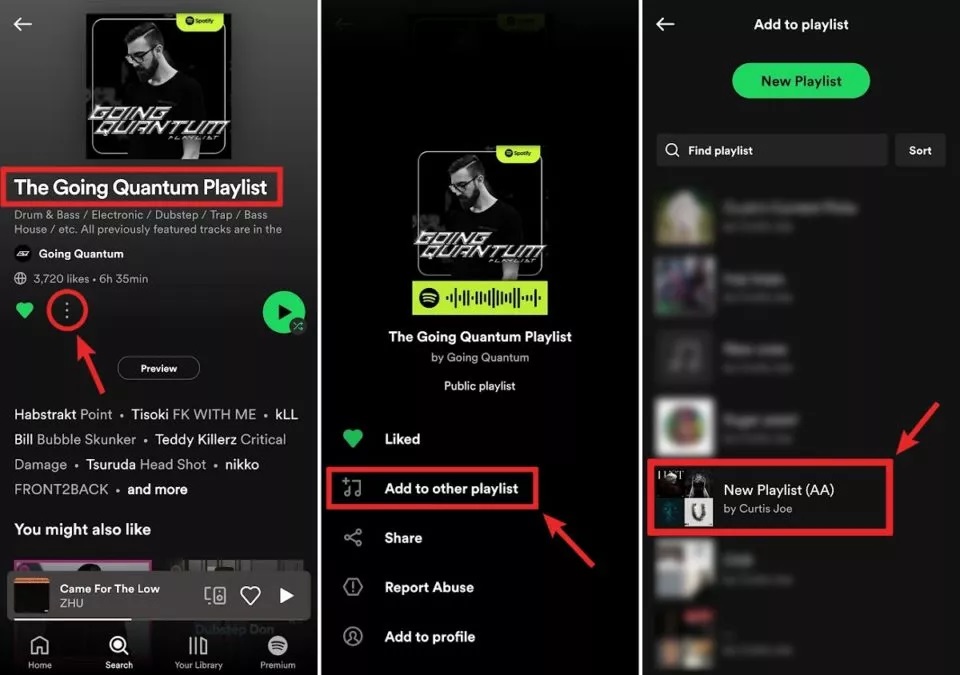
Spotify Çalma Listesi Birleştirme Android ve iPhone
Spotify Çalma Listesi Birleştirme
Bu yazımızda sizlere Spotify çalma listesi birleştirme konusu ve işlem adımları ile ilgili detaylı bilgi verdik. Spotify çalma listesi birleştirme ile ilgili sorularınızı aşağıdaki yorum bölümünden bize iletebilirsiniz.
Makalemizin içerik konusu bağlamında Spotify Çalma Listesi Görünürlüğü Nasıl Değiştirilir yazımıza göz atabilirsiniz.



